Windows lietotājiem ir problēmas ar iCloud fotoattēlu bibliotēku. Viņi atkārtoti saņem brīdinājumus par “bojātu datu bāzi”, liekot viņiem izrakstīties no iCloud fotoattēlu bibliotēkas. Taču šķiet, ka tas nepalīdz!
Šķiet, ka šī problēma galvenokārt skar Windows 7 un Windows 10 lietotājus ar lielām iCloud fotoattēlu bibliotēkām, kurās ir 15 000 vai vairāk fotoattēlu un videoklipu. Dažreiz kļūda ir saistīta ar dublētiem attēliem bibliotēkā, bet citreiz iCloud darbojas kā parasti.
Apple nav komentējis bojātās datu bāzes problēmu, un nav pieejams skaidrs vai konsekvents risinājums. Mēs esam apkopojuši labākos ieteikumus no dažādiem forumiem, lai sniegtu jums visu iespējamo palīdzību.
Pastāstiet mums savu personīgo pieredzi komentāros šī ieraksta beigās!
Saturs
-
Ātri padomi
- Saistīts:
- Kā labot bojātu iCloud fotoattēlu bibliotēkas datubāzi?
-
Kā dublēt savu iCloud fotoattēlu bibliotēku Windows datorā?
- Kā lejupielādēt un arhivēt iCloud fotoattēlus, izmantojot programmu File Explorer:
-
1. Atjauniniet Windows un iCloud operētājsistēmai Windows savā datorā
- Kā pārbaudīt iCloud for Windows atjauninājumus:
- Kā atjaunināt Windows datorā:
-
2. Izrakstieties no iCloud operētājsistēmai Windows un restartējiet datoru
- Kā datorā izrakstīties no iCloud for Windows, lai labotu bojātu datu bāzi:
-
3. Noņemiet iCloud operētājsistēmai Windows un instalējiet to vēlreiz
- Kā atinstalēt iCloud for Windows no datora:
-
4. Izmantojiet Mac datoru, lai atjaunotu bojāto iCloud fotoattēlu bibliotēku
- Kā labot bojātu iCloud fotoattēlu bibliotēkas datubāzi:
-
5. Dzēsiet slēptos iCloud AppData failus savā datorā
- Kā izdzēst iCloud AppData no datora:
-
6. Sazinieties ar Apple atbalsta dienestu, lai labotu bojāto iCloud datu bāzi
- Saistītās ziņas:
Ātri padomi
 Izpildiet šos ātros padomus, lai novērstu bojātas datu bāzes problēmas jūsu Windows iCloud fotoattēlu bibliotēkā. Mēs esam uzrakstījuši pilnīgus norādījumus par katru padomu tālāk esošajā ziņojumā.
Izpildiet šos ātros padomus, lai novērstu bojātas datu bāzes problēmas jūsu Windows iCloud fotoattēlu bibliotēkā. Mēs esam uzrakstījuši pilnīgus norādījumus par katru padomu tālāk esošajā ziņojumā.
- Pēc izrakstīšanās no iCloud fotoattēlu bibliotēkas restartējiet savu Windows datoru.
- Pilnībā noņemiet iCloud Photo Library no datora un pēc tam instalējiet to atkārtoti.
- Ja jums ir piekļuve Mac datoram, izmantojiet to, lai labotu iCloud fotoattēlu bibliotēkas datubāzi.
- Izdzēsiet slēptos AppData failus iCloud no sava Windows datora.
- Sazinieties ar Apple atbalsta dienestu, lai saņemtu papildu palīdzību, un sazinieties ar vecāko konsultantu.
Saistīts:
- Kā pārsūtīt savus fotoattēlus no iCloud fotoattēliem uz pakalpojumu Google fotoattēli
- Kā lietot iCloud vadības paneli operētājsistēmai Windows
- Galīgais iCloud fotoattēlu ceļvedis 2019. gadā
- Trīskārši pasargājiet sevi, izveidojot iCloud Drive failu dublējumkopijas
Kā labot bojātu iCloud fotoattēlu bibliotēkas datubāzi?
Diemžēl šķiet, ka pašlaik šai problēmai nav konsekventa risinājuma. Mēs esam arī centušies atkārtot problēmu, lai pārbaudītu to paši. Tomēr mēs esam izpētījuši internetu, lai atrastu risinājumus, kas būtu noderīgi citiem lietotājiem.
Iespējams, problēmu rada dažādi cēloņi, un katram no tiem ir vienādi simptomi. Tāpēc ir grūti ieteikt vienu efektīvu risinājumu.
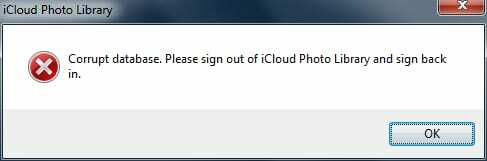
Izmēģiniet katru no tālāk sniegtajiem ieteikumiem. Mēs tos galvenokārt mērķējām uz Windows lietotājiem, kuri, šķiet, cieš no šīs problēmas visvairāk, taču tie visi ir piemērojami arī Mac lietotājiem.
Pirms doties tālāk, mēs ļoti iesakām dublēt visu datoru. Tas tver sistēmas failus un preferences, kuras var tikt zaudētas problēmu novēršanas laikā. Īpaša uzmanība jāpievērš arī iCloud fotoattēlu bibliotēkas dublēšanai!
Kā dublēt savu iCloud fotoattēlu bibliotēku Windows datorā?
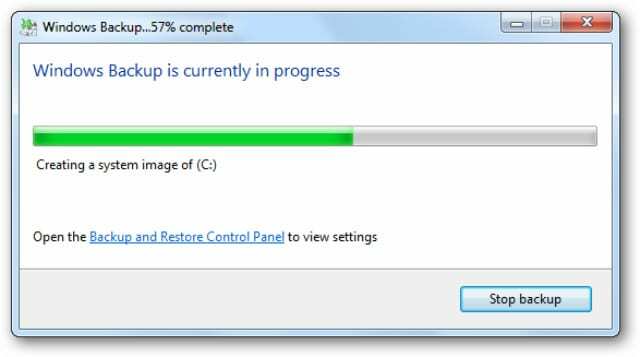
Papildus pārējā Windows datora dublēšanai, ko varat izdarīt, izmantojot Windows dublēšanas rīku, jums vajadzētu arī izveidot savas iCloud fotoattēlu bibliotēkas kopiju.
Protams, ņemot vērā, ka šī ziņa ir par bojātām datu bāzēm jūsu iCloud fotoattēlu bibliotēkā, iespējams, nevarēsit to veiksmīgi arhivēt. Tomēr mēs iesakām to izmēģināt.
Jūsu Windows dublējums tver tikai tos fotoattēlus, kas pašlaik ir saglabāti jūsu datorā, taču pastāv liela iespēja, ka lielākā daļa jūsu iCloud fotoattēlu bibliotēkas tiek saglabāta mākonī. Vienkāršākais veids, kā lejupielādēt un arhivēt fotoattēlus, ir izmantot Windows failu pārlūku.
Kā lejupielādēt un arhivēt iCloud fotoattēlus, izmantojot programmu File Explorer:
- Atveriet File Explorer savā Windows datorā.
- Sānjoslas sadaļā Izlase noklikšķiniet uz iCloud Photos.
- Loga augšdaļā noklikšķiniet uz Lejupielādēt fotoattēlus un videoklipus.
- Atlasiet fotoattēlus un videoklipus, kurus vēlaties lejupielādēt. Mēs iesakām tos visus lejupielādēt.
- Kad lejupielāde ir pabeigta, pārvietojiet savus fotoattēlus un videoklipus uz drošu vietu.
1. Atjauniniet Windows un iCloud operētājsistēmai Windows savā datorā

Apple un Windows visu laiku izlaiž jaunus programmatūras atjauninājumus. Un, lai gan to mērķis bieži ir novērst kļūdas, tie bieži ievieš jaunas. Viena no pirmajām lietām, kas jādara, ja rodas ar programmatūru saistīta problēma, ir pārbaudīt, vai nav pieejami jauni atjauninājumi.
Jums ir jālejupielādē un jāinstalē jaunākā iCloud for Windows versija, kā arī jaunākais Windows versijas atjauninājums.
Kā pārbaudīt iCloud for Windows atjauninājumus:
- Atveriet Apple Software Update lietotni savā Windows datorā.
- Izpildiet norādījumus, lai pārbaudītu jaunus atjauninājumus.
- Lejupielādējiet un instalējiet visus pieejamos atjauninājumus.
Kā atjaunināt Windows datorā:
- Operētājsistēmā Windows 10: Dodieties uz Sākt > Iestatījumi > Atjaunināšana un drošība > Windows atjaunināšana.
- Operētājsistēmā Windows 7: Dodieties uz Sākt > Vadības panelis > Sistēma un drošība > Windows atjaunināšana.
- Noklikšķiniet uz pogas Pārbaudīt atjauninājumus.
- Lejupielādējiet un instalējiet visus pieejamos atjauninājumus.
- Pēc jaunāko atjauninājumu instalēšanas restartējiet datoru.
2. Izrakstieties no iCloud operētājsistēmai Windows un restartējiet datoru
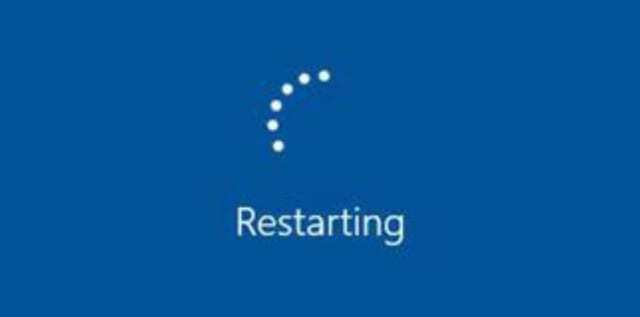
Uznirstošais brīdinājums jau lika jums izrakstīties no iCloud fotoattēlu bibliotēkas, lai labotu bojāto datu bāzi. Bet mēs vēlamies, lai jūs to darītu vēlreiz. Lai pārliecinātos, mēs vēlamies, lai jūs pilnībā izrakstāties no iCloud for Windows un pēc tam atsāknējiet datoru, pirms pierakstāties vēlreiz.
Mēģinot izrakstīties, iCloud var brīdināt par datiem, kas tiks dzēsti. Ja jau esat izveidojis datora dublējumkopiju, kā mēs ierosinājām, tad jums nav par ko uztraukties.
Šis brīdinājums attiecas uz jauniem fotoattēliem, labojumiem vai izmaiņām jūsu bibliotēkā, kas vēl nav augšupielādēti pakalpojumā iCloud. Ja nepieciešams, nākotnē varat tos atgūt no dublējuma.
Kā datorā izrakstīties no iCloud for Windows, lai labotu bojātu datu bāzi:
- Datorā atveriet iCloud for Windows.
- Loga apakšējā kreisajā stūrī noklikšķiniet uz Izrakstīties.
- Ievadiet savu Apple ID paroli, ja tas tiek prasīts, un apstipriniet, ka vēlaties izrakstīties.
- Vispirms jums ir iespēja lejupielādēt saturu, tas nav obligāti.
3. Noņemiet iCloud operētājsistēmai Windows un instalējiet to vēlreiz
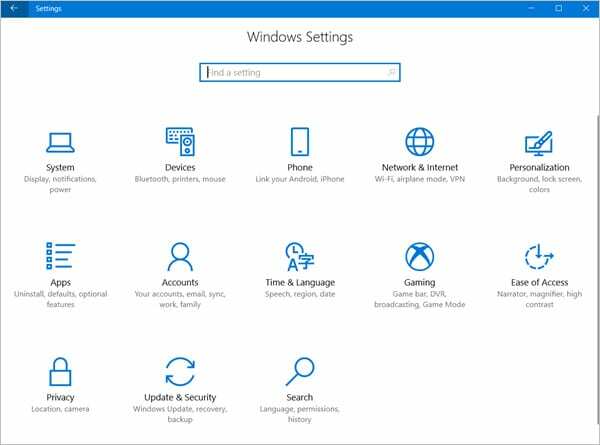
Ja joprojām saņemat kļūdu ziņojumus par bojātu datubāzi savā iCloud fotoattēlu bibliotēkā, iespējams, noderēs iCloud for Windows noņemšana un atkārtota instalēšana datorā.
Līdzīgi kā izrakstīšanās un atkārtotas pierakstīšanās process, šis process liek jūsu datoram izveidot jaunu savienojumu ar iCloud datu bāzi. Pēc iCloud operētājsistēmai Windows atinstalēšanas vispirms restartējiet datoru atkārtoti instalējot programmatūru no Apple vietnes.
Kā atinstalēt iCloud for Windows no datora:
- Operētājsistēmā Windows 10: Dodieties uz Sākt > Iestatījumi > Sistēma > Programmas un līdzekļi.
- Operētājsistēmā Windows 7: Dodieties uz Sākt > Vadības panelis > Atinstalēt programmu.
- Sarakstā atrodiet un atlasiet iCloud vai iCloud operētājsistēmai Windows.
- Noklikšķiniet uz Atinstalēt un pēc tam apstipriniet, ka vēlaties atinstalēt programmu.
- Iespējams, jums būs jāievada administratora parole.
Pēc iCloud for Windows atinstalēšanas no datora, izslēdziet datoru vismaz uz minūti. Pēc tam apmeklējiet Apple vietni, lai vēlreiz lejupielādētu un instalētu iCloud operētājsistēmai Windows.
4. Izmantojiet Mac datoru, lai atjaunotu bojāto iCloud fotoattēlu bibliotēku
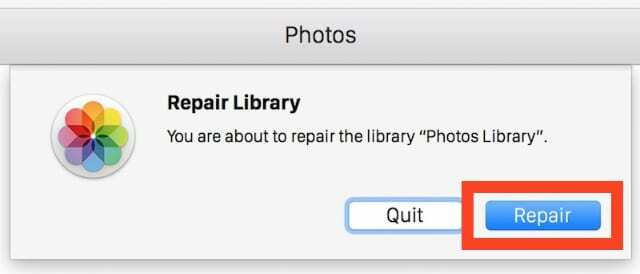
Apple Mac datoros ir remonta rīks, lai atjaunotu bojātas datu bāzes iCloud fotoattēlu bibliotēkā. Ja jums ir piekļuve Mac datoram, varat mēģināt salabot savu iCloud fotoattēlu bibliotēku, izmantojot šo rīku.
Lai to izdarītu, Mac datorā ir jāpierakstās savā iCloud kontā. Tas jādara tikai privātā Mac datorā, kurā varat pierakstīties savā personīgajā kontā.
Remonta process var ilgt vairākas stundas, un tas jāsāk tikai tad, kad varat atstāt to vienu pietiekami ilgi, lai pabeigtu procesu.
Kā labot bojātu iCloud fotoattēlu bibliotēkas datubāzi:
- Ja vēl neesat to izdarījis, pierakstieties iCloud fotoattēlu bibliotēkā Mac datorā:
- Dodieties uz Sistēmas preferences > iCloud.
- Pierakstieties, izmantojot savu Apple ID informāciju.
- Blakus fotoattēliem noklikšķiniet uz Opcijas…, pēc tam atzīmējiet izvēles rūtiņu iCloud fotoattēli un noklikšķiniet uz Gatavs.
- Atveriet fotoattēlus, lai skatītu savu iCloud fotoattēlu bibliotēku.
- Tagad aizveriet lietotni Fotoattēli:
- Izvēļņu joslā noklikšķiniet uz Fotoattēli > Iziet no fotoattēliem.
- Vai nospiediet opcijas+komanda+escape un izvēlieties Force Quit Photos.
- Kad lietotne Fotoattēli ir aizvērta, turiet opciju + komandu taustiņus, kamēr to atkal atverat.
- Remonta rīks tiek parādīts jaunā logā, noklikšķiniet uz Labot.
- Ja tiek prasīts, ievadiet savu Apple ID paroli.
5. Dzēsiet slēptos iCloud AppData failus savā datorā
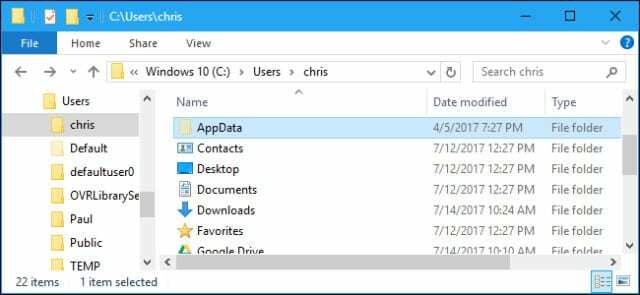
Apple diskusiju forumos lietotājs Mortimer107 ieteica šādu risinājumu bojātām iCloud fotoattēlu bibliotēkas datu bāzēm Windows datoros. Tas ir saistīta ar slēpto AppData failu dzēšanu no datora, un jums nevajadzētu to apsvērt, ja vien neesat veicis nesen dublējums.
Mortimer107 arī iesaka ievērot šo problēmu novēršanas ieteikumu tikai tad, ja jums ir ērti sakņot datora sistēmas failus. Ja tas neizklausās pēc jums, pārejiet uz nākamo sadaļu un tieši sazinieties ar Apple.
Kā izdzēst iCloud AppData no datora:
- Atveriet iCloud operētājsistēmai Windows un noklikšķiniet uz pogas Izrakstīties.
- Programmā File Explorer savā datorā pārejiet uz šo slēpto mapi:
C:\Users\[Jūsu vārds]\AppData\Local\Apple Inc - Atrodiet un izdzēsiet šādas mapes:
- iCloudDrive
- iCloudPhotoLibrary
- CloudKit
- Restartējiet datoru, pēc tam atveriet iCloud for Windows un pierakstieties vēlreiz.
- Datora paziņojumu apgabalā noklikšķiniet uz ikonas iCloud.
- Atlasiet Lejupielādēt fotoattēlus un izvēlieties lejupielādēt visus fotoattēlus.

Šajā brīdī ir vērts runāt ar Apple atbalsta dienestu, lai saņemtu ekspertu tehnisko palīdzību. Daudzi lietotāji ar šo problēmu ir pauduši sarūgtinājumu par Apple nespēju palīdzēt, taču, ņemot vērā mūsu padomu, jūs varat atrast vislabāko risinājumu.
Apmeklējums GetSupport. Apple.com un dodieties uz Vairāk > iCloud > Citas iCloud funkcijas > iCloud fotoattēlu problēmu novēršana. Jūs saņemat iespēju piezvanīt Apple atbalsta dienestam vai ieplānot atzvanīšanu sev ērtākā laikā.
Kad runājat ar Apple tehnisko konsultantu, jums vajadzētu iepazīstināt viņu ar jau veiktajām problēmu novēršanas darbībām. Ja tas ir vieglāk, nosūtiet viņiem saiti uz šo rakstu, lai parādītu, no kā esat strādājis.
Izskaidrojiet precīzus kļūdas ziņojuma apstākļus: ko jūs darījāt, cik bieži tas parādās, ja iCloud Photos darbojas citādi. Apple var vēlēties sākt ekrāna koplietošanas sesiju, lai paši redzētu kļūdu.
Ja tehniskais konsultants nevar palīdzēt, pieprasiet runāt ar vecāko padomdevēju, lai saņemtu papildu palīdzību. Daži lietotāji paskaidroja, ka vecākais padomnieks varēja novērst iCloud fotoattēlu bibliotēkas datubāzes bojājumus, atrisinot problēmu.
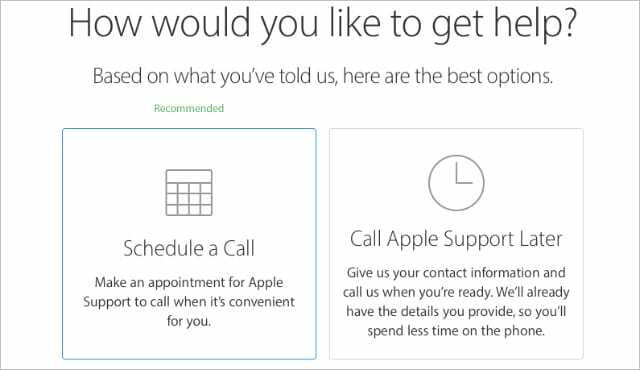
Zemāk esošajos komentāros pastāstiet mums, kas Apple bija sakāms. Mēs vēlamies atrast labākos šīs problēmas risinājumus. Tātad, ja zināt, kā salabot bojātu Windows datu bāzi iCloud fotoattēlu bibliotēkai, lūdzu, informējiet mūs!
Un, ja jums ir pilnīgi apnikuši iCloud fotoattēli, tā vietā jūs varētu interesēt mūsu ceļvedis par bibliotēkas pārsūtīšanu uz pakalpojumu Google fotoattēli.

Dens raksta pamācības un problēmu novēršanas rokasgrāmatas, lai palīdzētu cilvēkiem maksimāli izmantot savas tehnoloģijas. Pirms kļūšanas par rakstnieku viņš ieguva bakalaura grādu skaņas tehnoloģijā, uzraudzīja remontdarbus Apple Store un pat mācīja angļu valodu Ķīnā.